CorelDRAW排斥工具有什么用途?
设·集合小编 发布时间:2023-05-06 15:03:13 626次最后更新:2024-03-08 12:54:30
CorelDRAW X8(Windows系统)是一款知名平面设计软件,其专业化的功能与软件让很多用户都爱不释手。
 图 1:CorelDRAW X8
图 1:CorelDRAW X8
但也有一些刚入门CorelDRAW的新手用户对其中的很多功能不太理解怎么使用,比如本篇文章中我们要介绍的“排斥工具”。对于排斥工具的功能我们都能理解——排斥嘛,当然是像同极的磁铁,只要接触就会相互推离;那么它可以用在什么地方呢?
 图 2:CorelDRAW排斥工具
图 2:CorelDRAW排斥工具
白雪公主的苹果
如果你熟知白雪公主的故事,那么这对我们而言是一个不错的素材——被咬了一口的苹果。
第一步:使用CorelDRAW新建文档。
 图 3:使用CorelDRAW新建文档
图 3:使用CorelDRAW新建文档
第二步,使用贝塞尔工具绘制一个苹果。在两点之间绘制两条曲线组成一个封闭图形“苹果”,然后在图形上面加上一条短曲线。
 图 4:贝塞尔工具绘制轮廓
图 4:贝塞尔工具绘制轮廓
第三步:使用选择工具框选苹果,在泊坞窗的对象属性中将轮廓宽度调整为8px;在填充窗口将苹果内部填充为红色。
 图 5:填充颜色为红色
图 5:填充颜色为红色
第四步:在工具箱选择排斥工具,在上方属性栏将笔触宽度调整为40mm。
 图 6:将笔尖宽度设为40mm
图 6:将笔尖宽度设为40mm
第五步:使用排斥工具在苹果轮廓上长按至出现理想的凹曲线。
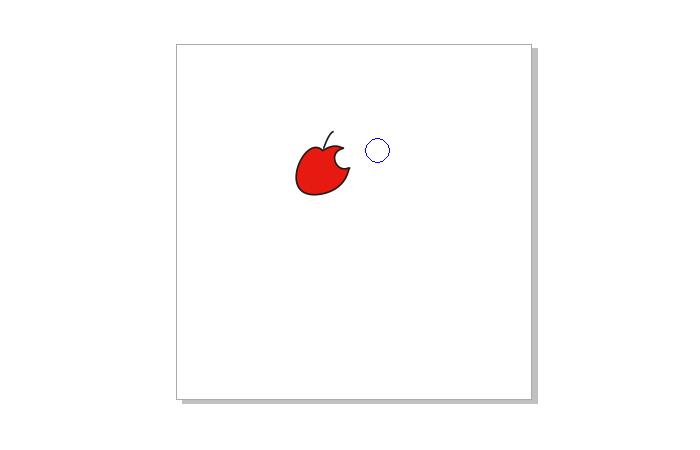 图 7:使用排斥工具“咬一口”苹果
图 7:使用排斥工具“咬一口”苹果
这样一个被咬掉一口的苹果就出现了,是不是很神奇?
除此之外,排斥工具还可以用于突起效果的绘制。
可爱的白云
动漫中天空上可爱的白云也可以使用排斥工具制作,但是这里我们需要“逆用”排斥工具。
第一步:使用矩形工具创建一个矩形,在对象属性中将轮廓改为8px、颜色填充为浅蓝色,以便于观察。
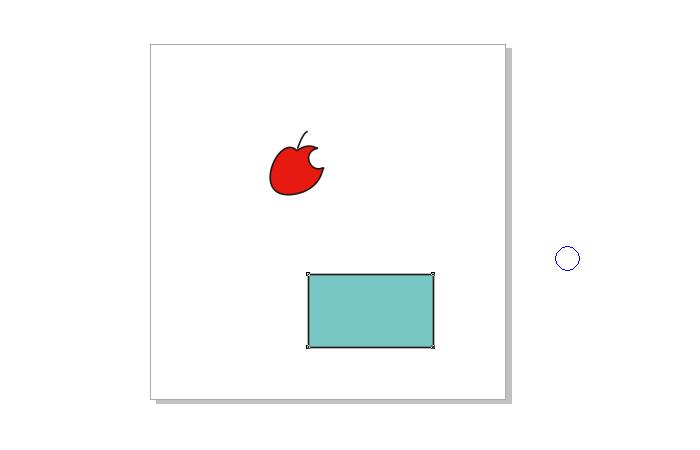 图 8:使用矩形工具绘制矩形
图 8:使用矩形工具绘制矩形
第二步:在工具箱中选择排斥工具,在属性栏将笔尖半径改为150mm。
 图 9:修改笔尖宽度为150mm
图 9:修改笔尖宽度为150mm
第三步:将排斥工具的笔尖置于矩形内部,然后点击,开始排斥效果。
 图 10:将矩形“向外”排斥
图 10:将矩形“向外”排斥
第四步:重复几次制造出一周凸起,完成白云的制作。
 图 11:重复上个过程完成绘制
图 11:重复上个过程完成绘制
如果在使用CorelDRAW能够运用好排斥工具,能够让我们的设计更具创意;同样地,我们要学会灵活使用CorelDRAW的各种工具,这样才能让它们产生更佳的效果。
作者:昵名。
- 上一篇:CorelDRAW灵活的小手——平移工具
- 下一篇:CorelDRAW有趣的吸引工具
相关文章
广告位


评论列表